
Zmena fotky Live Photo v aplikácii Fotky na Macu
Úpravy vykonané vo fotkách Live Photo sa použijú v statickej fotke aj vo videu Live Photo (okrem zmien vykonaných pomocou nástroja retušovania, nástroja na redukciu červených očí a nástroja Značky, ktoré menia iba statické obrázky). Môžete skrátiť dĺžku videa, zapnúť alebo vypnúť audio, zmeniť statický obrázok, ktorý sa zobrazuje pre fotku Live Photo a vytvoriť vo fotke slučku, odrážanie a simulovať dlhú expozíciu.
Môžete tiež použiť filter, orezať, vyrovnať a použiť úpravy vo fotke Live Photo, a zmeny použiť na celé video.
V aplikácii Fotky
 na Macu dvakrát kliknite na fotografiu a potom kliknite na položku Upraviť na paneli s nástrojmi.
na Macu dvakrát kliknite na fotografiu a potom kliknite na položku Upraviť na paneli s nástrojmi. Pomocou nástrojov na úpravu vykonajte zmeny.
Ak chcete zmeniť prehrávanie fotky Live Photo, kliknite v paneli s nástrojmi na Upraviť a vykonajte niektorú z týchto činností:
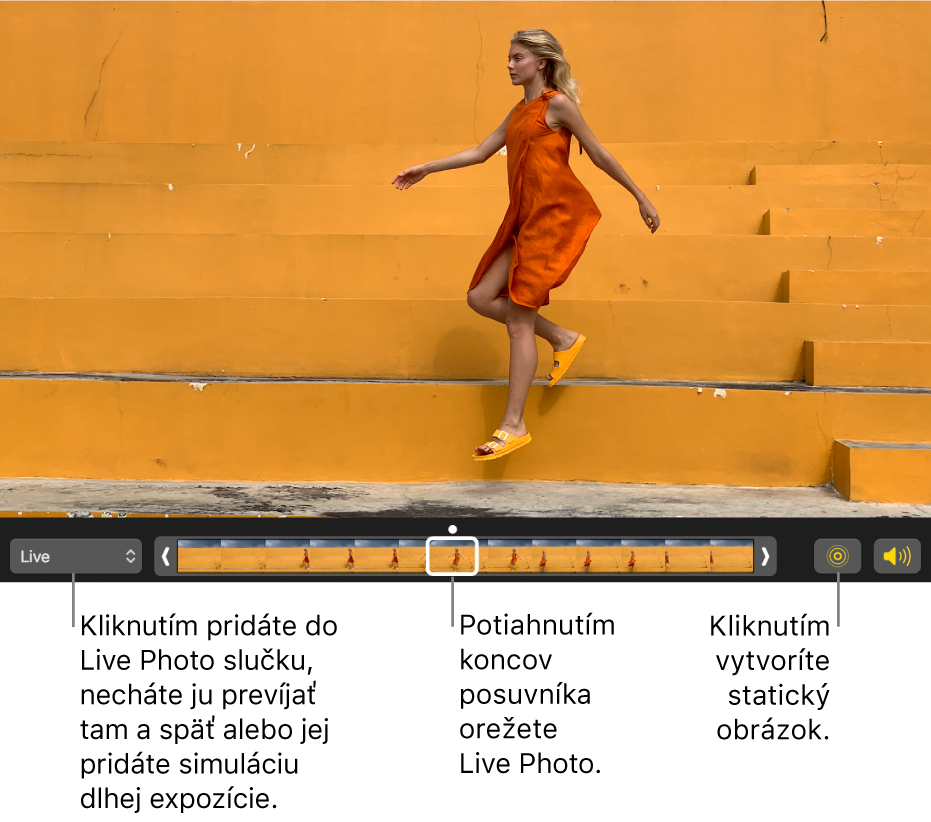
Skrátenie dĺžky videa: Potiahnite konce posuvníka a zmeňte začiatok a koniec videa.
Zapnutie alebo vypnutie audia: Kliknite na tlačidlo Reproduktor.
Výber snímky videa ako ikony videa: Potiahnite prehrávaciu hlavu na požadovanú snímku a vyberte Obrázok > Použiť ako ikonu videa.
Nastavenie fotky Live Photo s efektom slučky, odrážania alebo so simuláciou dlhej expozície: Kliknite na vyskakovacie menu Live a vyberte požadovaný efekt.
Skonvertovanie fotky Livo Photo na statický obrázok: Kliknite na tlačidlo Live Photo
 , ktoré sa nachádza v spodnej časti okna.
, ktoré sa nachádza v spodnej časti okna.
Po úprave fotky Live Photo môžete fotku obnoviť na originál kliknutím na Vrátiť na originál.